
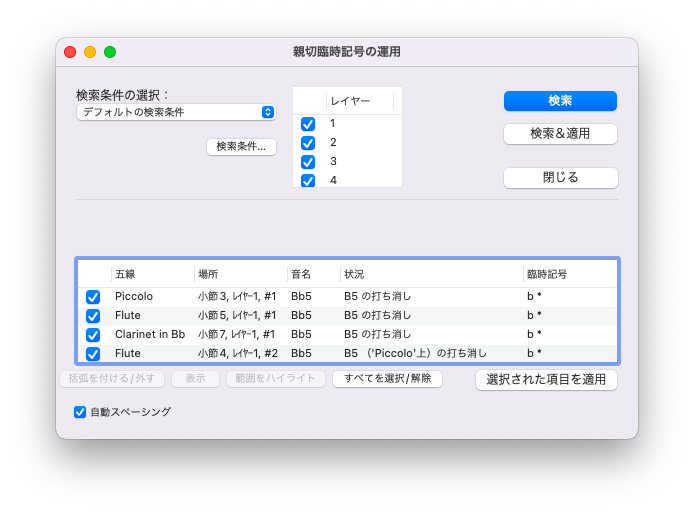
【このプラグインを使用するには】
〔プラグイン〕メニューの〔JWツール〕から〔親切臨時記号の運用〕を選択します。
【機能について】
このプラグインでは、楽譜ファイルから親切臨時記号を探して、必要に応じて修正します。最初に親切臨時記号の変更箇所をリストで提示する点で、他の楽譜作成ソフトとは親切臨時記号の処理方法が異なります。リストが提示されたら、実際に変更するものをユーザーが選択します。
- 検索条件の選択 使用する検索条件をリストから選択します。
- 検索条件 このボタンをクリックすると〔検索条件の設定〕ダイアログボックスが開きます。〔検索条件の設定〕ダイアログボックスでは、〔検索条件〕リストから選択可能な検索条件の追加、編集、削除ができます。
- 検索 選択した検索条件を使って選択範囲を検索します。検索の実行後、画面下側のレポートリスト欄に検索結果が表示されます。
- 検索&適用 選択範囲の検索と変更を一度に実行します。この場合、臨時記号の変更が自動で行われ、検索結果は下側のレポートリストに表示されないのでご注意ください。
- 閉じる このボタンをクリックすると、必要な変更が完了しているかによらずプラグインのメインウィンドウが閉じます。
- 場所の詳細 検索の実行後、画面下側のレポートリスト欄に、臨時記号の変更が提示されます。提示された変更のどれかをクリックすると、臨時記号と、その原因となる臨時記号がある場所の情報が表示されます。
- レポートリスト この欄には、検索の結果として提示される、臨時記号の変更が表示されます。実際に変更する臨時記号を左のチェックボックスで選択してください。提示された項目のどれかをクリックしてハイライト表示すると、場所の詳細欄に情報が表示され、左下のボタンが使用可能になります。リスト内の項目をダブルクリックするたびに、楽譜上の検索範囲、変更が提示された領域、および原因となる臨時記号領域の間でハイライト表示が切り替わります。
- 括弧を付ける/外す レポートリストでハイライト表示している臨時記号について、括弧の有り/無しを切り替えます。
- 表示 このボタンをクリックすると、ハイライト表示している臨時記号の小節が画面に表示されます。選択範囲は変わりません。
- 範囲をハイライト このボタンをクリックするたびに、検索範囲、変更が提示された領域、および原因となる臨時記号領域の間で、ハイライト表示が切り替わります。レポートリスト欄で項目をダブルクリックするのと同じです。
- すべてを選択/解除 レポートリストの全項目の選択と選択解除を切り替えます。
- 選択された項目を適用 レポートリストでチェックの付いている提示項目の処理を開始します。
- 自動スペーシング このオプションを選択している場合、臨時記号を加えた場所でスペーシングが自動で行われます。スコア譜とパート譜の両方でスペーシングされます(ただし、変更された小節/パートのみ)。
関連トピック:

